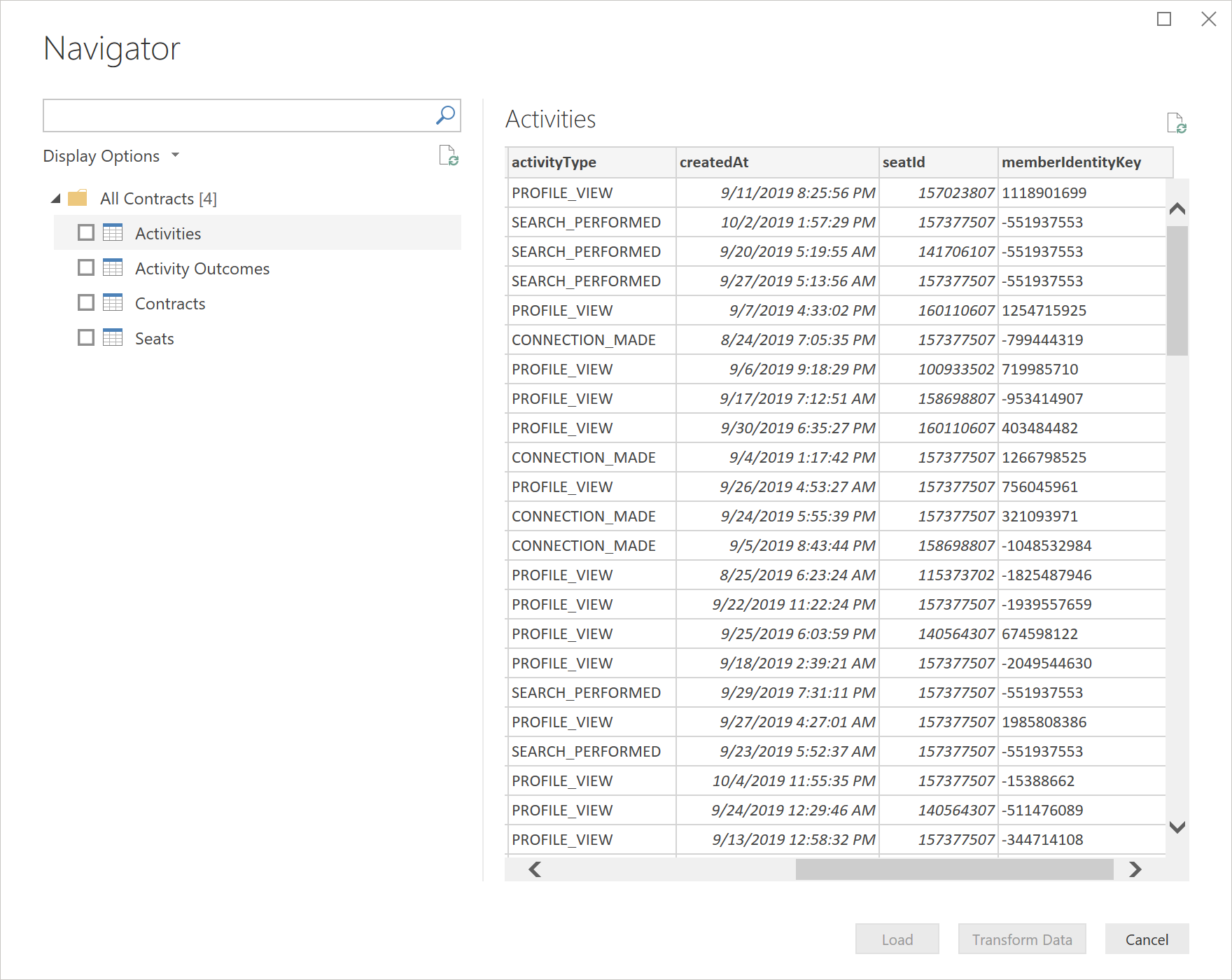LinkedIn Sales Navigator (ベータ)
まとめ
| 項目 | 説明 |
|---|---|
| リリース状態 | ベータ |
| 製品 | Power BI (セマンティック モデル) |
| サポートされている認証の種類 | 組織アカウント |
| 関数リファレンス ドキュメント | — |
前提条件
LinkedIn Sales Navigator アカウント まだアカウントをお持ちでない場合は、無料トライアルにサインアップしてください。
サポートされる機能
- インポート
LinkedIn Sales Navigator に接続する
LinkedIn Sales Navigator データに接続するには:
Power BI Desktop の ホーム リボンから データの取得 を選択します。 左側のカテゴリから オンライン サービス を選択し、LinkedIn Sales Navigator (ベータ) が表示されるまでスクロールします。
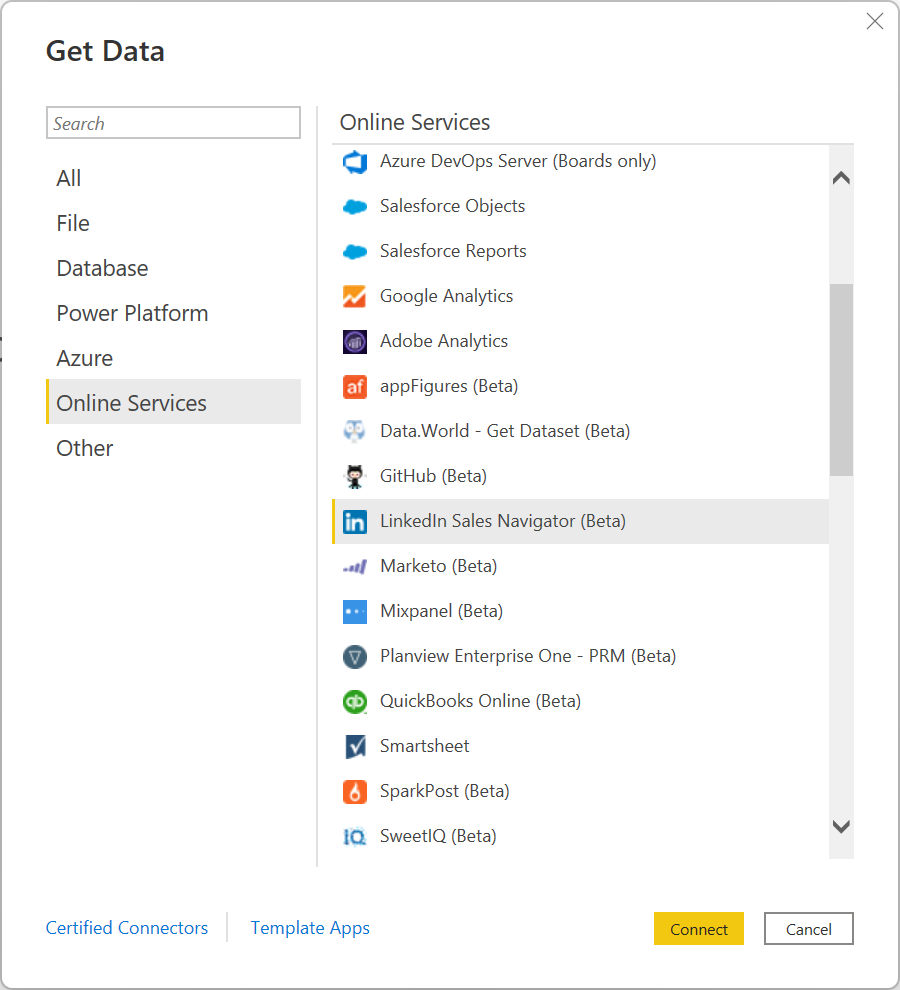
接続を選択して、続行します。
まだ開発中のサードパーティ製コネクタに接続していることが通知されます。
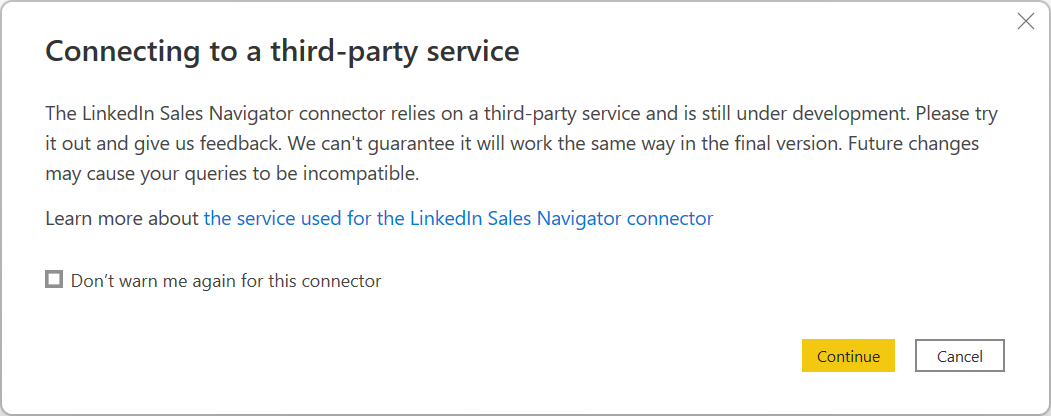
[>続行] を選択すると、必要なデータを指定するように求められます。
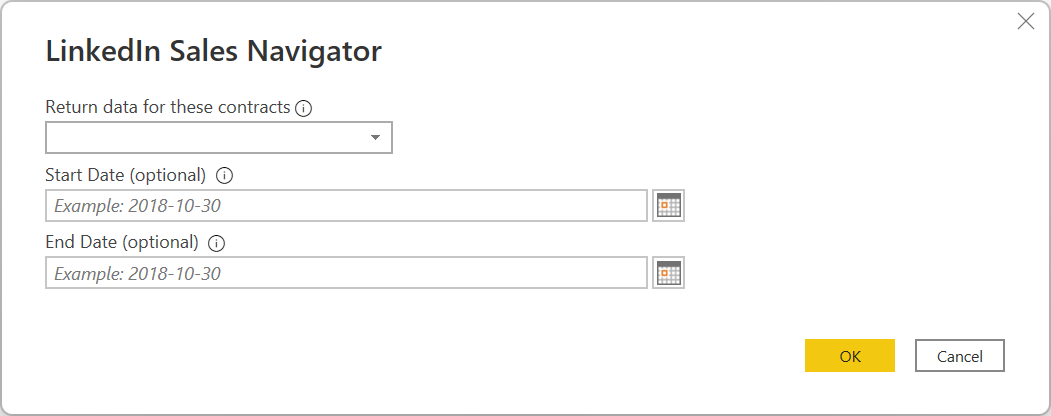
表示される LinkedIn Sales Navigator ウィンドウで、最初のドロップダウン セレクターから、すべての連絡先 または 選択された連絡先 のいずれかを返したいデータを選択します。 次に、開始日と終了日を指定して、受信するデータを特定の時間枠に制限することができます。
情報を入力すると、Power BI Desktop は LinkedIn Sales Navigator 契約に関連付けられたデータに接続します。 Web サイトから LinkedIn Sales Navigator にサインインするのに使用するのと同じ電子メール アドレスを使用します。
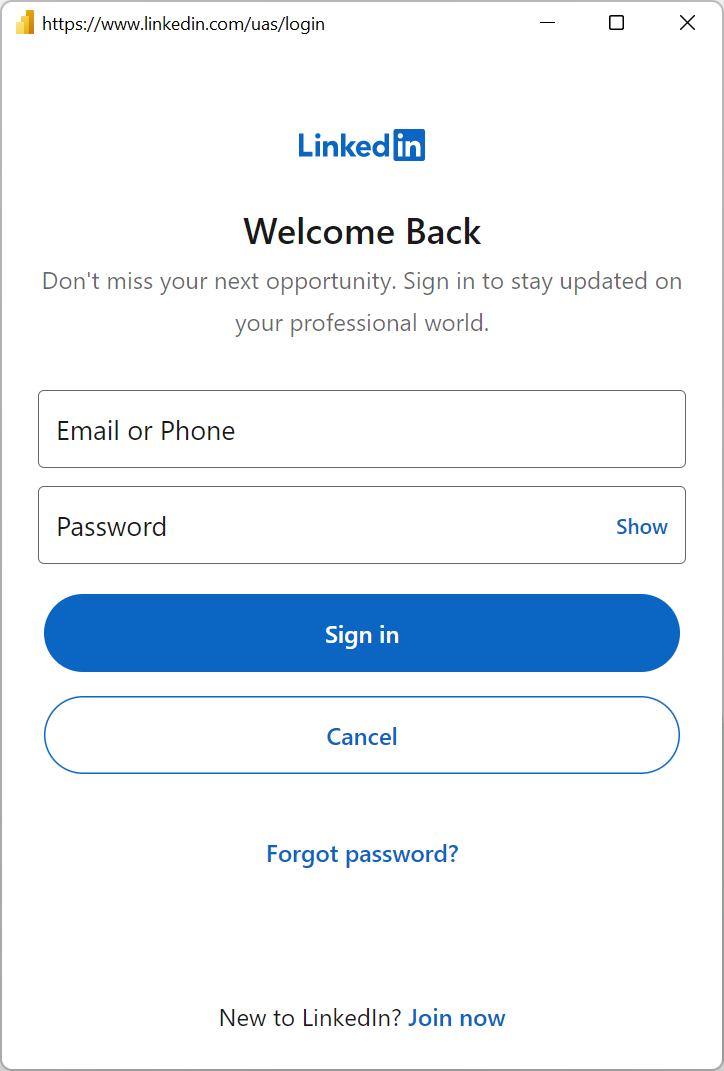
接続に成功すると、ナビゲータから LinkedIn Sales Navigator 契約から必要なデータを選択するよう求められます。
必要なデータを選択したら、[データの変換] を選択して Power Query エディターでデータの変換を続けるか、[読み込み] を選択してデータを Power BI Desktop に読み込みます。 Power BI Desktop に入ると、LinkedIn Sales Navigator データを使用して任意のレポートを作成できます。
ヘルプの表示
データへの接続時に問題が発生した場合は、LinkedIn Sales Navigator サポート にお問い合わせください。
フィードバック
以下は間もなく提供いたします。2024 年を通じて、コンテンツのフィードバック メカニズムとして GitHub の issue を段階的に廃止し、新しいフィードバック システムに置き換えます。 詳細については、「https://aka.ms/ContentUserFeedback」を参照してください。
フィードバックの送信と表示